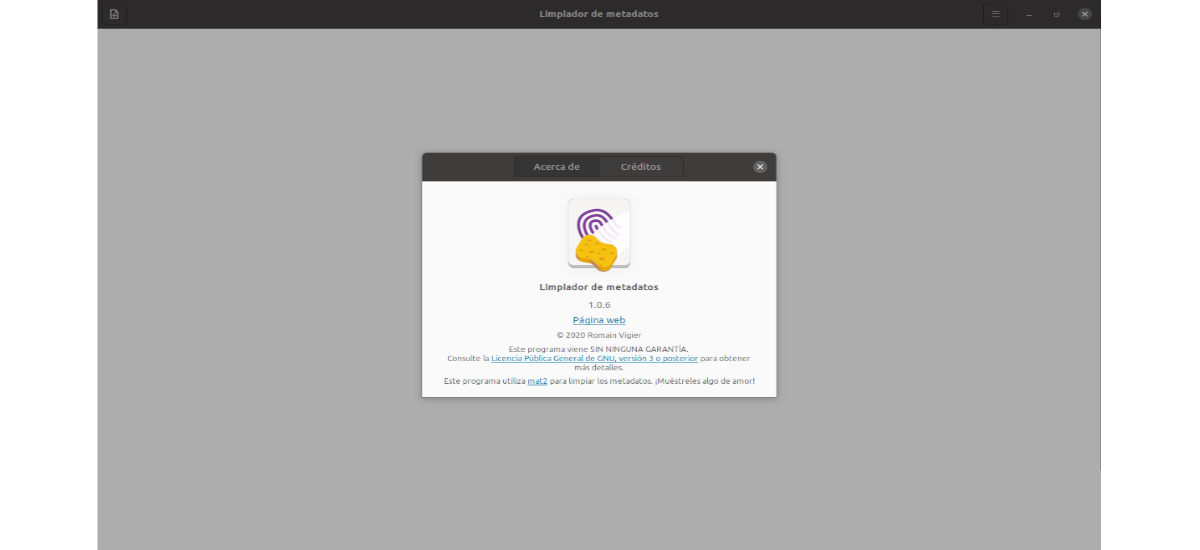
அடுத்த கட்டுரையில் மெட்டாடேட்டா கிளீனர் என்ற திட்டத்தை நாம் பார்க்கப்போகிறோம். இந்த பயன்பாடு கோப்புகளில் காணக்கூடிய அனைத்து மெட்டாடேட்டாவையும் அகற்ற பயனர்களை இது அனுமதிக்கும் நாங்கள் பகிர விரும்பலாம். இதனால்தான் இந்த கருவி அவர்களின் தனியுரிமை குறித்து அக்கறை கொண்டவர்களுக்காக வடிவமைக்கப்பட்டுள்ளது, மேலும் ரகசிய தகவல்களைக் கொண்டிருக்கும் படம் அல்லது வீடியோ கோப்புகள் புழக்கத்தில் உள்ளன என்ற கருத்தை விரும்பவில்லை. திட்டத்தின் ஹூட்டின் கீழ், அது அடிப்படையாகக் கொண்டது என்பதை நாம் காணலாம் mat2 மெட்டாடேட்டாவை பகுப்பாய்வு செய்து அகற்ற.
ஒரு கோப்பில் உள்ள மெட்டாடேட்டா பயனரைப் பற்றி நிறைய சொல்ல முடியும். கேமராக்கள் அல்லது மொபைல் போன்கள் ஒரு புகைப்படம் எப்போது எடுக்கப்பட்டது, எந்த கேமரா அதைச் செய்யப் பயன்படுத்தப்பட்டது என்பது பற்றிய தரவைப் பதிவுசெய்கிறது. அலுவலக பயன்பாடுகள் தானாகவே எழுத்தாளர் மற்றும் நிறுவனத்தின் தகவல்களை ஆவணங்கள் மற்றும் விரிதாள்களில் சேர்க்கின்றன, மேலும் இது பகிர்வதற்கு உங்களுக்கு இனிமையானதாக தெரியாத தகவல். இந்த கருவி பயனர்கள் எங்கள் கோப்புகளின் மெட்டாடேட்டாவைக் காணவும் அவற்றை முடிந்தவரை அகற்றவும் அனுமதிக்கும்.
உபுண்டுவில் மெட்டாடேட்டா கிளீனரை நிறுவவும்
இந்த மென்பொருளின் உருவாக்குநர்கள் பயன்படுத்த விரும்புகிறார்கள் Flatpak குனு / லினக்ஸில் விநியோக முறையாக. இது எதனால் என்றால் இந்த தொழில்நுட்பத்தை ஆதரிக்கும் எந்த குனு / லினக்ஸ் இயக்க முறைமையிலும் செயல்பட இந்த திட்டத்தை பிளாட்பாக் அனுமதிக்கிறது, டெவலப்பர்களுக்கான கூடுதல் வேலை இல்லாமல்.
நான் சொன்னது போல், உபுண்டுக்கான இந்த நிரலை அதனுடன் தொடர்புடைய பிளாட்பாக் தொகுப்பு மூலம் நிறுவ முடியும். நீங்கள் உபுண்டு 20.04 ஐப் பயன்படுத்தினால், உங்கள் கணினியில் இந்த தொழில்நுட்பம் இன்னும் செயல்படுத்தப்படவில்லை என்றால், நீங்கள் தொடரலாம் வழிகாட்டி அதை சரிசெய்ய ஒரு சக ஊழியர் இந்த வலைப்பதிவில் சிறிது காலத்திற்கு முன்பு எழுதினார்.
நீங்கள் பிளாட்பாக் தொகுப்புகளை நிறுவும்போது, உங்களிடம் ஃப்ளாதப் பயன்பாட்டுக் கடை கட்டமைக்கப்பட்டு பயன்படுத்த தயாராக இருக்கும்போது, அது ஒரு முனையத்தை (Ctrl + Alt + T) திறந்து பின்வருவனவற்றை இயக்க மட்டுமே உள்ளது install கட்டளை:
flatpak install flathub fr.romainvigier.MetadataCleaner
நிறுவல் முடிந்ததும், அது சாத்தியமாகும் மெட்டாடேட்டா கிளீனரைத் திறக்கவும் பயன்பாடுகள் மெனுவில் உங்கள் துவக்கியைத் தேடுகிறது. பின்வரும் கட்டளையை இயக்கவும் தொடங்கலாம்:
flatpak run fr.romainvigier.MetadataCleaner
நீக்குதல்
பாரா எங்கள் கணினியிலிருந்து இந்த பயன்பாட்டை அகற்று, ஒரு முனையத்தை (Ctrl + Alt + T) திறந்து கட்டளையை இயக்க வேண்டியது அவசியம்:
flatpak uninstall fr.romainvigier.MetadataCleaner
மெட்டாடேட்டா கிளீனரை விரைவாகப் பாருங்கள்
பயன்பாடு எங்கள் கணினியில் இயங்கியதும், எங்கள் கோப்புகளின் மெட்டாடேட்டாவை சுத்தம் செய்ய பின்வருவனவற்றை மட்டுமே செய்ய வேண்டும்:
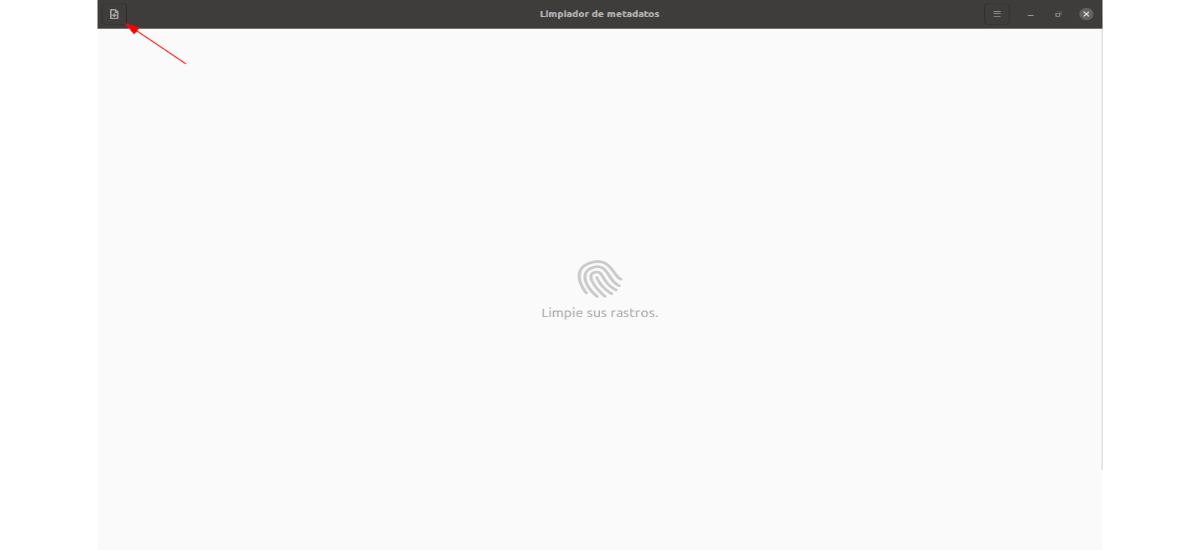
மெட்டாடேட்டா கிளீனர் பயன்பாட்டின் பயனர் இடைமுகத்தில், நாங்கள் செய்ய வேண்டும் பொத்தானைத் தேடுங்கள் "கோப்புகளைச் சேர்க்கவும்", இது பயன்பாட்டின் மேல் இடது மூலையில் அமைந்துள்ளது மற்றும் அங்கு கிளிக் செய்க. இந்த பொத்தானைக் கிளிக் செய்யும்போது, ஒரு கோப்பு உலாவி சாளரம் திரையில் தோன்றும்.
இந்த கோப்பு எக்ஸ்ப்ளோரரைப் பயன்படுத்தி உங்களால் முடியும் மெட்டாடேட்டாவை அழிக்க வேண்டிய படங்கள், வீடியோ கோப்புகள், ஆவணங்கள் போன்றவற்றைக் கண்டறியவும். நிரல் கோப்பை கோப்பு மூலம் இயக்காமல், நீங்கள் விரும்பும் அனைத்து கோப்புகளையும் சேர்க்கலாம்.
பயன்பாட்டில் நாங்கள் சுத்தம் செய்ய விரும்பும் அனைத்து கோப்புகளையும் சேர்த்த பிறகு, கைரேகை ஐகான்களைத் தொடர்ந்து கோப்புகளின் பட்டியலைப் பார்ப்போம். இந்த ஐகான்களைக் கிளிக் செய்தால், மெட்டாடேட்டாவைக் காணலாம் அவற்றை அகற்ற நாங்கள் ஆர்வமாக உள்ளோம் என்பதை உறுதிப்படுத்த.
கோப்புகளிலிருந்து மெட்டாடேட்டாவை அகற்ற விரும்புகிறோம் என்பதில் உறுதியாக இருக்கும்போது, நாம் மட்டுமே செய்ய வேண்டியிருக்கும் "என்று சொல்லும் பொத்தானை அழுத்தவும்சுத்தம் செய்யுங்கள்", திரையின் கீழ் வலதுபுறத்தில் அமைந்துள்ளது. இது துப்புரவு பணியைத் தொடங்கும்.
நிரல் முடிந்ததும், செய்தியைப் பார்ப்போம் «முடிந்தது!"கீழே இடதுபுறத்தில். நாம் வேண்டும் பொத்தானைத் தேடுங்கள் "காப்பாற்ற". நாங்கள் கிளிக் செய்யும் போது, கோப்புகளுக்கான மாற்றங்கள் சேமிக்கப்படும், மேலும் எங்கள் கோப்புகளின் மெட்டாடேட்டாவை வெற்றிகரமாக சுத்தம் செய்திருப்போம்.
சிக்கலான கோப்பு வடிவங்களுக்கான சாத்தியமான ஒவ்வொரு மெட்டாடேட்டாவையும் கண்டறிய நம்பகமான வழி இல்லை என்று இந்த கருவி எச்சரிக்கிறது. கோப்புகளில் காணப்படும் அனைத்து மெட்டாடேட்டாவையும் அகற்ற நிரல் தன்னால் முடிந்ததைச் செய்யும்.
இந்த திட்டத்தைப் பற்றிய கூடுதல் தகவலுக்கு, பயனர்கள் செய்யலாம் சரிபார்க்கவும் கிட்லாப்பில் களஞ்சியம் திட்டத்தின்.
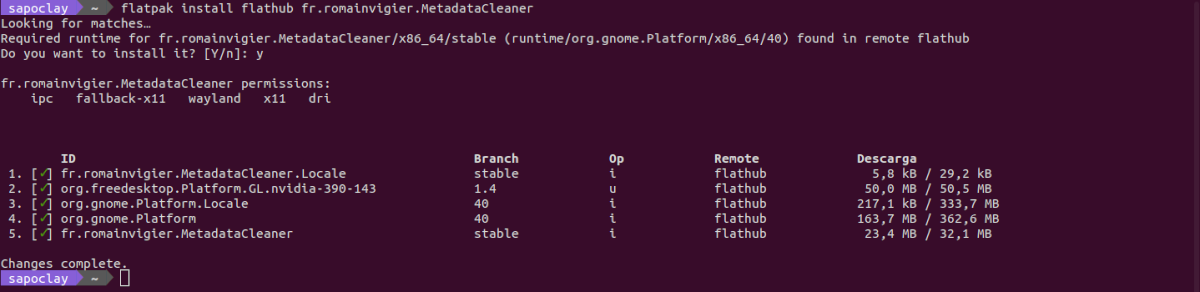


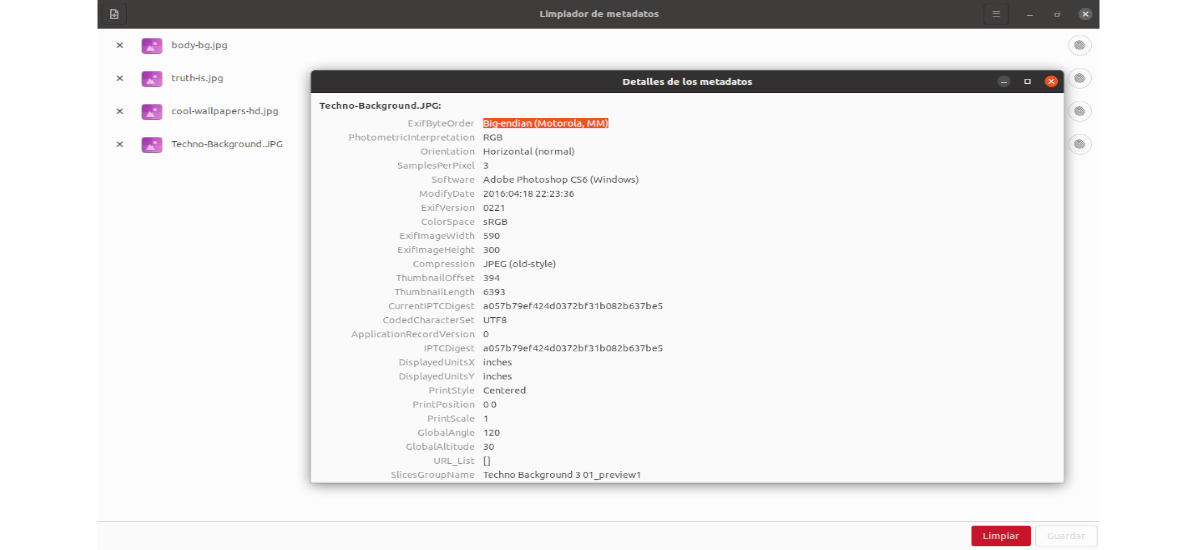
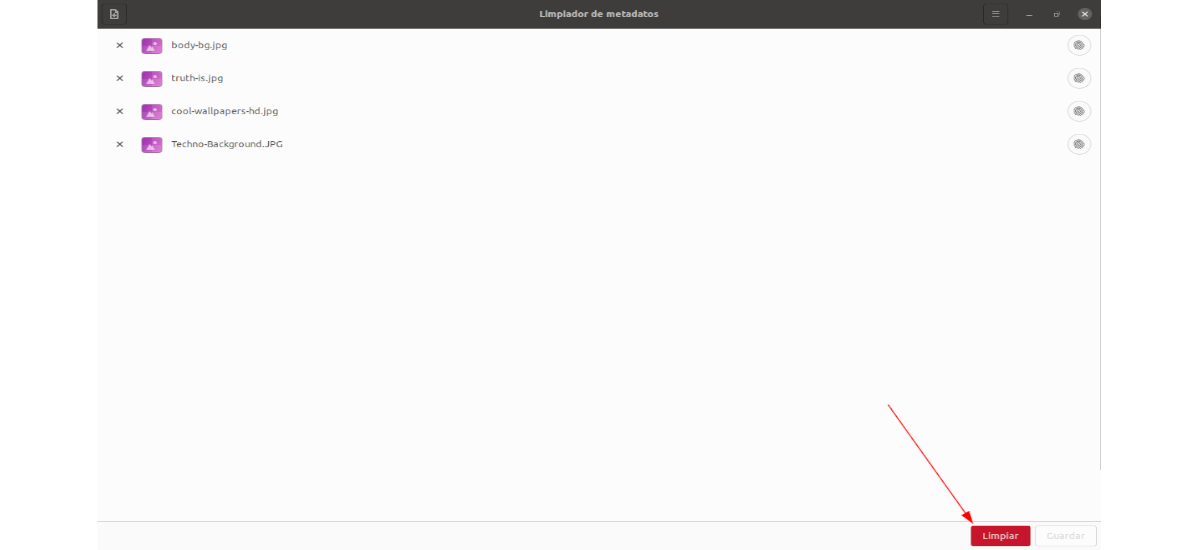
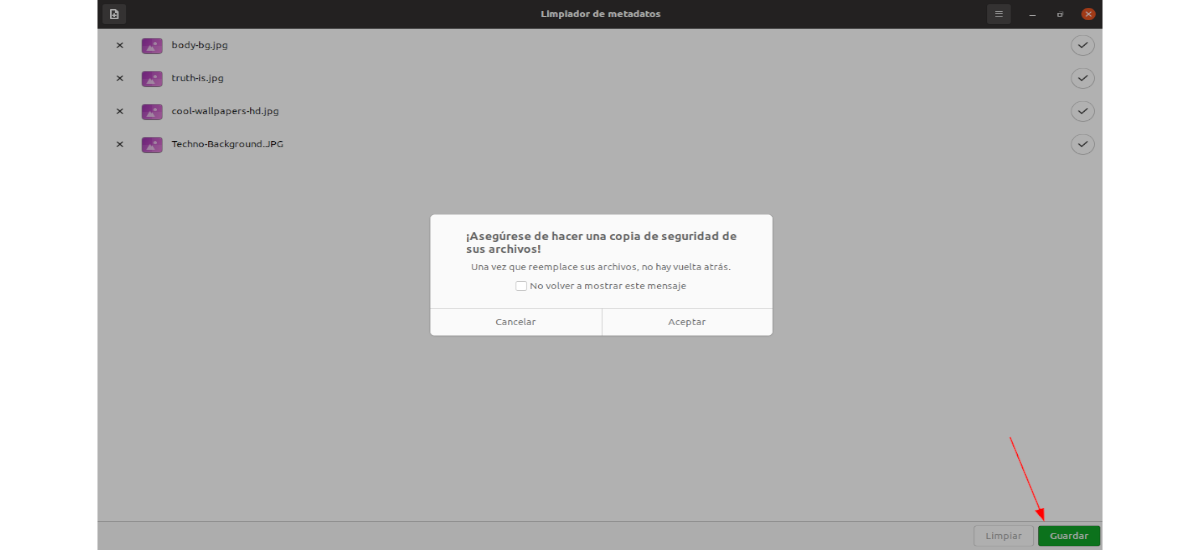
சிக்கலான கோப்பு வடிவங்கள் யாவை?